Každá smysluplná online služba a webová stránka dnes nabízí dvojitou kontrolu nad přihlašováním, kdy kromě jména či e-mailu a hesla zadáváte také nějaký kód. V horším případě nepohodlně opisováním z SMS či mailu, v tom lepším je to číslo generované speciální aplikací integrovaném ve webovém prohlížeči a automaticky vkládané do přihlašovacího formuláře.
Nastavení je snadné. Pokud to vaše služba podporuje, tak si zapnete dvoufaktorové přihlašování, do aplikace oskenujete QR kód a vložíte první vygenerované číslo. Tím přihlašovací nástroj spárujete s webovou stránkou a můžete si užívat o trochu většího bezpečí nad svými daty.
Ani nebudu rozepisovat, kolikrát jsem od kamarádů, kolegů či známých slyšel naříkání, jak ztratili mobilní telefon nebo se jim prostě polámal a spolu s tím přišli o přístup k 2FA aplikaci. To je docela nemilé. Já spoléhám na správce hesel 1Password, který kromě jiného má v sobě i podporu 2FA, a data jsou uložena v cloudu. Mám jej synchronizovaná v telefonu, aplikaci a díky rozšířením i ve webovém prohlížeči.
Pokud ale nechcete za podobné řešení platit a spokojíte se třeba se správcem hesel ve webovém prohlížeči, tak mrkněte na open source nástroj 2FAS. Je zdarma, synchronizuje se mezi telefonem a webovým prohlížečem a data si zálohuje na disk Google. Snadno jej tak v případě problémů přeinstalujete na nové zařízení a jenom jej propojíte s účtem u Google.
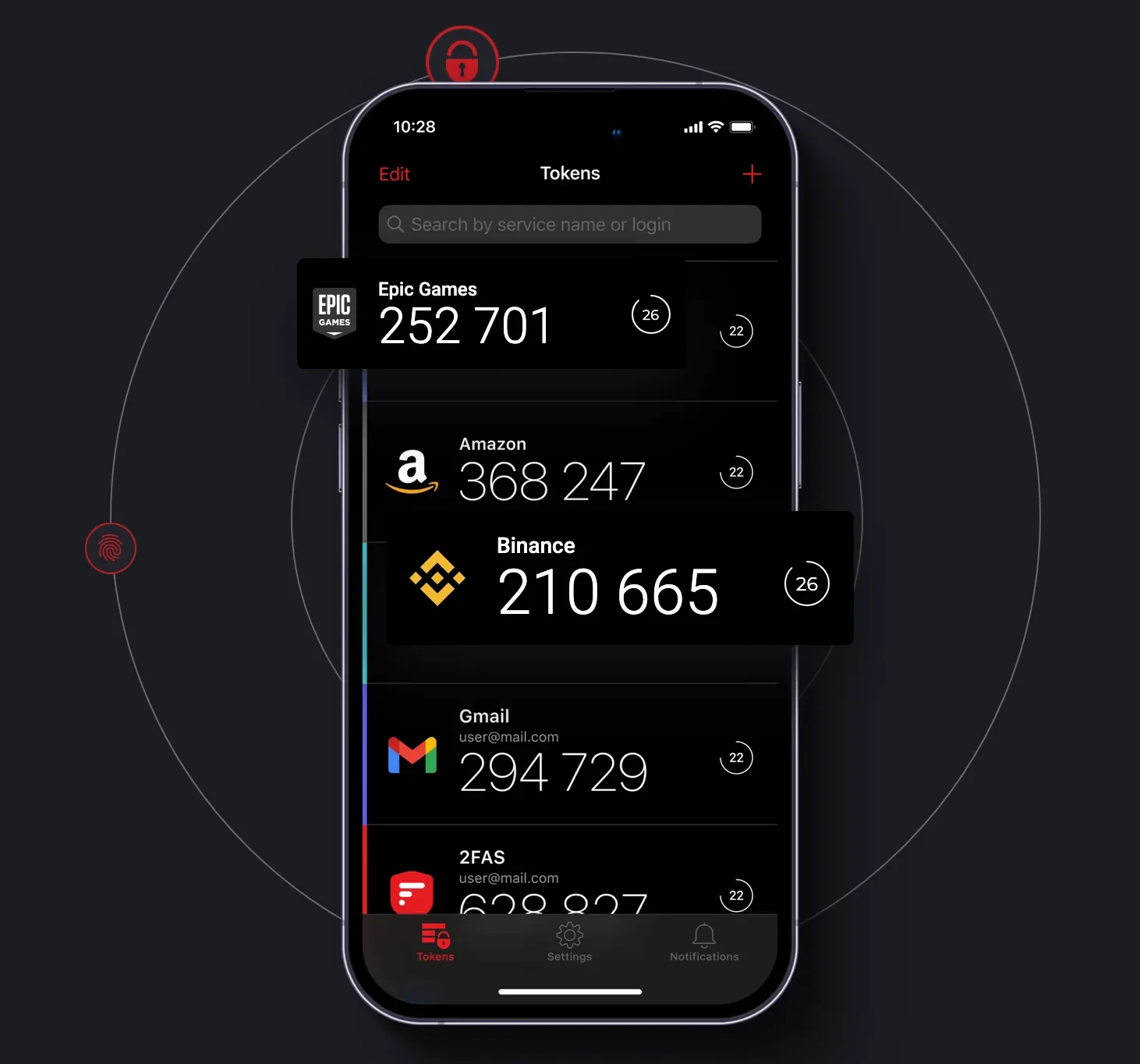
Nastavení 2FAS krok za krokem
Použití je pak snadné. Když vám nějaká stránka vygeneruje QR kód pro spárování, vyfotíte jej v 2FAS v telefonu po kliknutí na velké červené +. V počítači pak při přihlašování ke stránce kliknete na ikonku rozšíření, potvrdíte použití kódu v telefonu a ten se v počítači automaticky vloží do přihlašovacího formuláře.
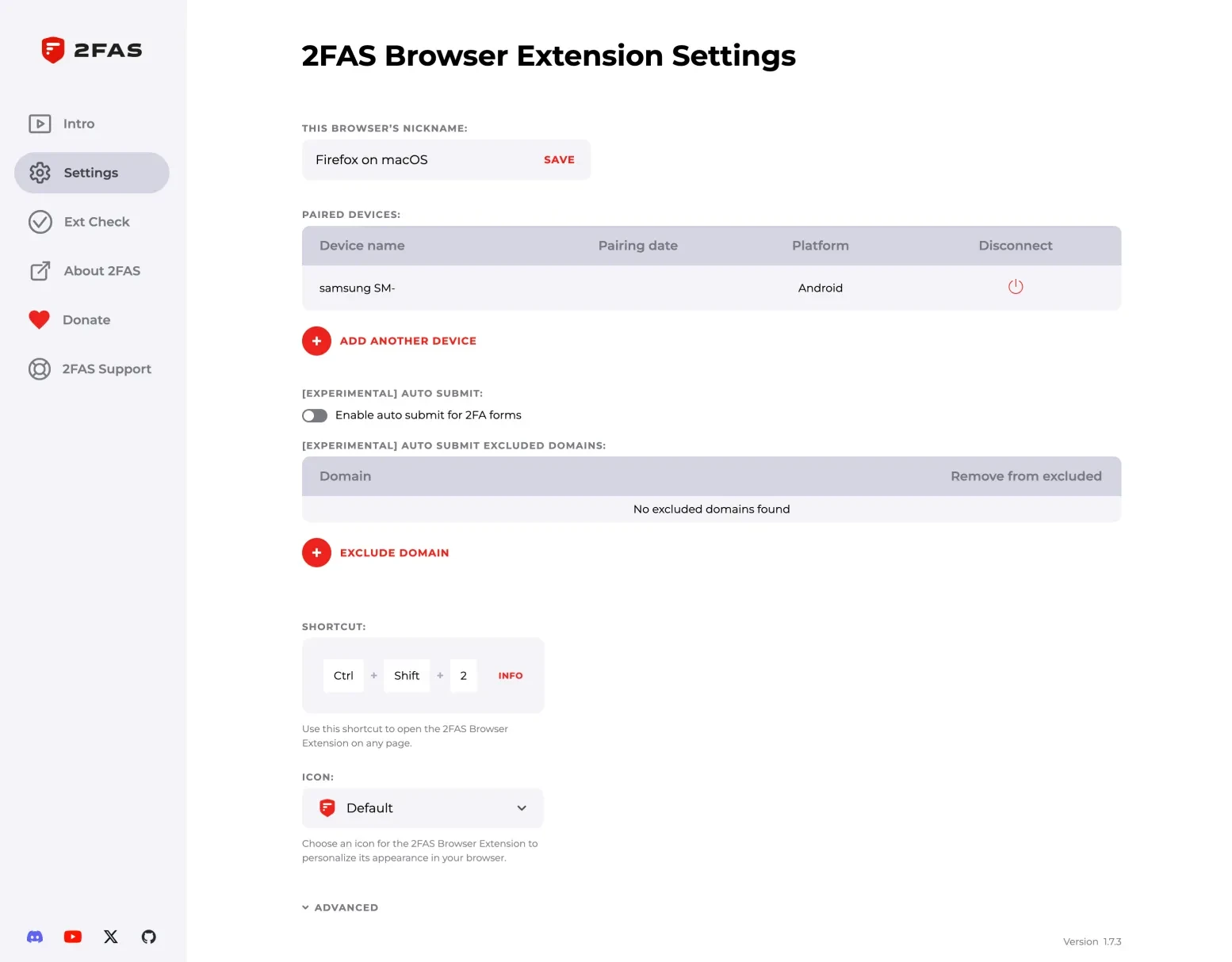
Automatické vkládání ověřovacího kódu
V nastavení 2FAS rozšíření, alespoň toho ve Firefoxu, je možné aktivovat automatické vyplňování 2FA formulářů a případně specifikovat domény, kde si automatické vyplňování kontrolního kódu nepřejete.
Vyzkoušel jsem zatím s pár službami a vypadá to, že 2FAS funguje spolehlivě, takže jej mohu vřele doporučit. Mimochodem, 2FAS v telefonu blokuje vytváření svých screenshotů. Nepomůže mi to sice se článkem, ale z hlediska bezpečnosti palec nahoru.
Tvůrce webů z Brna se specializací na Drupal, WordPress a Symfony. Acquia Certified Developer & Site Builder. Autor několika knih o Drupalu.
Web Development Director v Lesensky.cz. Ve volných chvílích podnikám výlety na souši i po vodě. Více se dozvíte na polzer.cz a mém LinkedIn profilu.




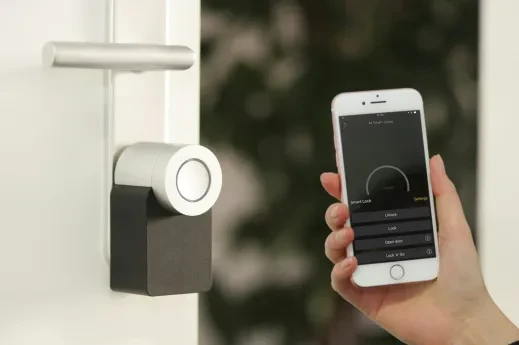



Přidat komentář